Google One es una excelente solución todo en uno para almacenar sus Google Photos, Docs y otras piezas importantes de información en línea. Es de fácil acceso y uso, tiene un precio competitivo entre las opciones de almacenamiento en línea y se puede acceder desde casi cualquier dispositivo conectado, incluidas computadoras portátiles, computadoras de escritorio, tabletas y teléfonos inteligentes. Y aunque es genial que Google te ofrezca más almacenamiento gratuito que otras empresas (15 GB para todos los usuarios), también es bastante es fácil completar su cuota, especialmente si tiene años de correos electrónicos, documentos, fotos, videos y música o películas. Google ofrece niveles de actualización asequibles, pero lo primero que debe hacer antes de actualizar es aprovechar al máximo el espacio que ya tiene. A continuación, le indicamos cómo administrar y liberar su Google One almacenamiento para lograr precisamente eso.
Ofertas de VPN: licencia de por vida por $ 16, planes mensuales a $ 1 y más
Cómo administrar y liberar su almacenamiento de Google One
En un dispositivo Android
- Abre el Aplicación Google One.
- Toque en Almacenamiento en la parte superior de la pantalla.
- Desplácese hacia abajo y toque Liberar espacio de almacenamiento en la cuenta.
-
Desplácese por las diferentes categorías y opciones, como Artículos desechados, artículos grandes y otros artículosy elija una categoría.
- Debería ver la cantidad de almacenamiento que usa cada categoría debajo de la descripción. Esto puede ayudarlo a decidir qué eliminar primero.
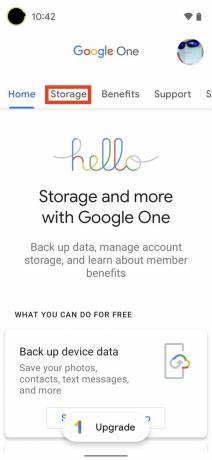
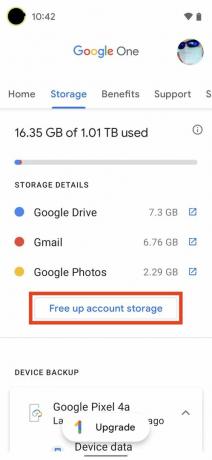
 Fuente: Android Central
Fuente: Android Central - Seleccionar los elementos desea eliminar de su cuenta.
- Toque en el bote de basura en la parte superior derecha de la pantalla.
- Toque en el caja para aceptar que comprende que los elementos eliminados no se pueden recuperar.
-
Grifo Borrar permanentemente.
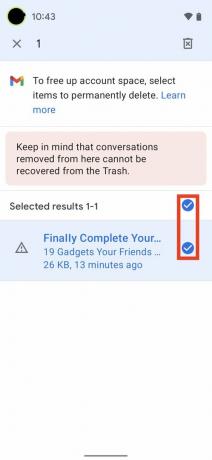

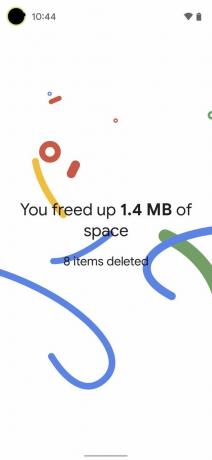 Fuente: Android Central
Fuente: Android Central
Una vez que haya terminado, verá una animación divertida que celebra la cantidad de espacio que ha despejado. Puede repetir este proceso con la frecuencia que desee. Si tiene un iPhone o iPad, el proceso es el mismo.
Cómo administrar y liberar su almacenamiento de Google One
En una computadora
- Desde su navegador, vaya a one.google.com.
-
Haga clic en Recupere su espacio / Libere espacio de almacenamiento en la cuenta.
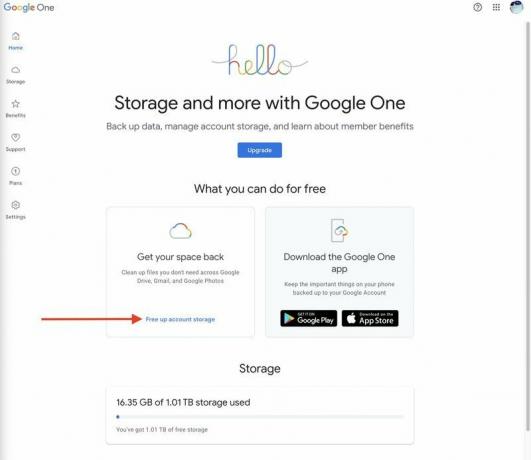 Fuente: Android Central
Fuente: Android Central - Mire las diferentes categorías como Artículos desechados, artículos grandes y otros artículos y elija una categoría.
- Debería ver la cantidad de almacenamiento que usa cada categoría debajo de la descripción. Esto puede ayudarlo a decidir qué eliminar primero.
-
Haga clic en Revisar y liberar debajo de esa categoría.
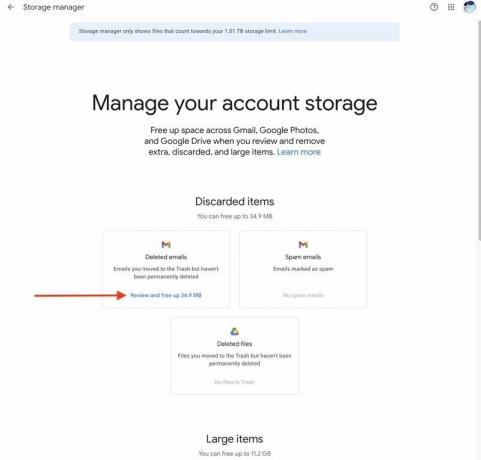 Fuente: Android Central
Fuente: Android Central - Seleccionar los elementos desea eliminar de su cuenta.
-
Haga clic en el bote de basura en la parte superior derecha de la pantalla.
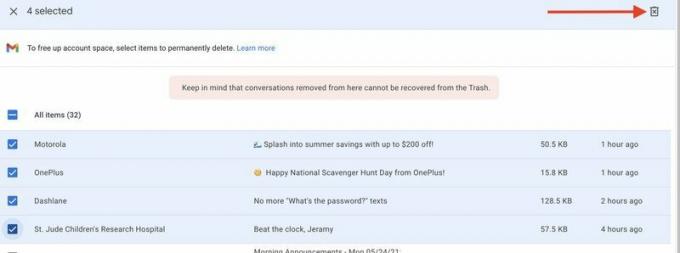 Fuente: Android Central
Fuente: Android Central - Haga clic en el caja para aceptar que comprende que los elementos eliminados no se pueden recuperar.
-
Hacer clic Borrar permanentemente.
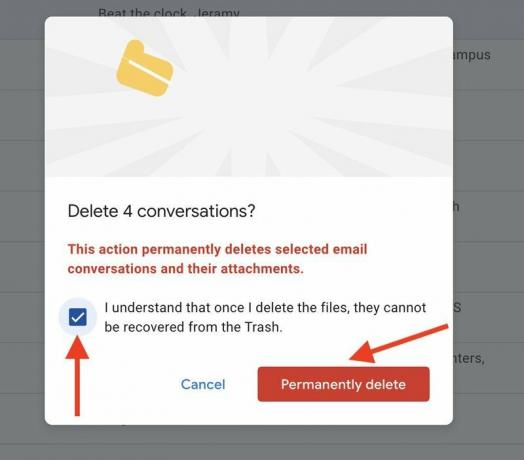 Fuente: Android Central
Fuente: Android Central
Administrar su almacenamiento en línea siempre ha sido un desafío, pero lo es particularmente ahora que Google está contando sus nuevas cargas de Google Fotos contra tu cuota de Google One.
Muchos de nosotros aquí en Android Central pensamos que Vale la pena pagar por Google Fotos, y varios de nosotros también pagamos por Google One adicional almacenamiento.
Ya sea que crea que vale la pena pagar por Google One o no, aún debe aprovechar al máximo el almacenamiento gratuito que Google le brinda y aprovechar la Los pasos anteriores (y repetir el proceso una o dos veces al año) ayudarán en gran medida a garantizar que no tenga que pagar más de lo que desea para mudarse hacia adelante. Es tan fácil de hacer que podría terminar convirtiéndolo en parte de su rutina digital habitual.

El audio sin pérdidas no parecía ser algo que preocupara a la mayoría de los consumidores en el pasado, entonces, ¿por qué compañías como Apple y Amazon están alabando últimamente? ¿Podría haber nuevos productos en el horizonte o se trata de un movimiento estratégico contra la competencia?

Con tres tamaños de tableta diferentes y dos opciones por tamaño, puede ser difícil descifrar todo lo que significa cuando busca una tableta Amazon Fire Kids para su hijo. ¡Nunca temas! Estamos aquí para ayudarlo a desglosarlo para que pueda tomar la mejor decisión para su familia.
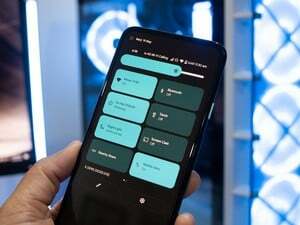
Junto con Android 12 y su nueva asociación con Samsung, combinado con los rumores de una tecnología de Whitechapel. Pixel 6 y Pixel Watch, esta es la mejor oportunidad de Google para crear un ecosistema similar a Apple para Android usuarios.

¿Listo para comenzar a pagar tu café con solo tu reloj? ¡Aquí están todos los dispositivos Wear OS que son compatibles con Google Pay!
